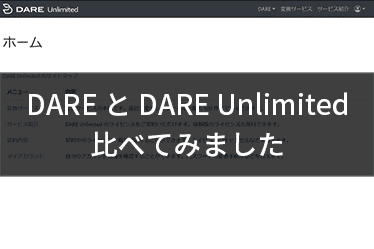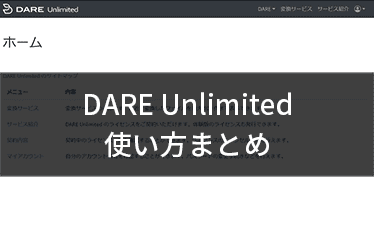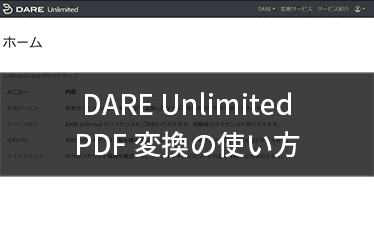この記事では、Jw_cad で DWG 形式のファイルを開いて編集する方法をご紹介します。 Jw_cad で DWG 形式のファイルを開くには、DARE Jw を使用します。 DARE Jw がインストールされていない場合は、下記のリンクよりインストールをしてください。
■ DARE Store - DARE Jw ※7日間の無料体験版がございます
目次
Jw_cad で DWG 形式を編集し、DWG 形式で保存する
Jw_cad で DWG 形式の図面を開き、編集する
Jw_cad で DWG 形式の図面を開くには、DARE Jw を利用します。 DARE Jw を使って Jw_cad で DWG 形式の図面を開く方法は下記の記事をご参照ください。
■ Jw_cad で簡単に DWG 形式を開く方法【DARE Jw】
上書き保存する
DARE Jw を使って Jw_cad で DWG 形式の図面を開き編集をした後は 必ず Jw_cad で上書き保存 をします。
Jw_cad で上書き保存をしないまま次へ進むと、編集した内容が反映されないまま DWG 形式で保存されてしまいます。
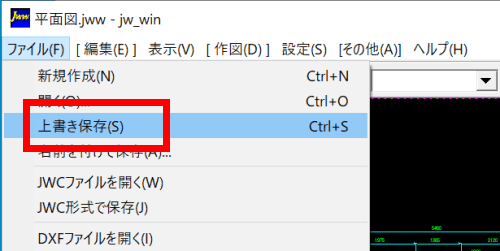
DARE Jw を起動する
図面の上書き保存が完了したら、DARE Jw を起動します。
DARE Jw は、ヘッダーメニューの「その他」から「外部変形」を選択します。
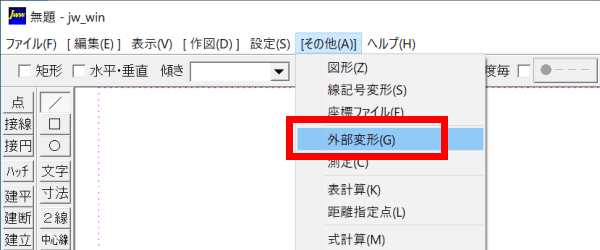
Jw_cad のインストールフォルダが開かれますので、インストールフォルダ内にある「DARE Jw」フォルダを選択します。
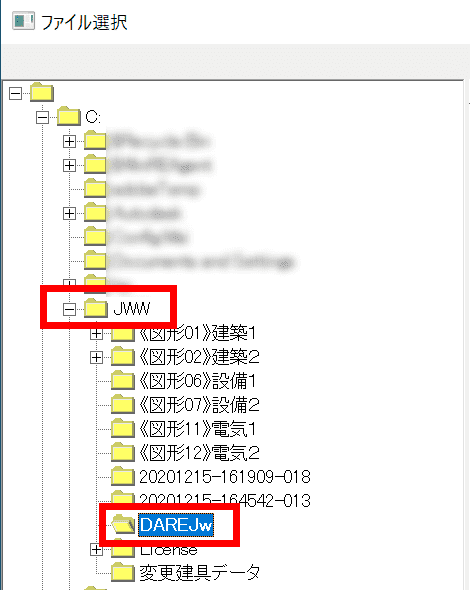
続いて「DAREJw.bat」が表示されますので、これをダブルクリックで選択します。
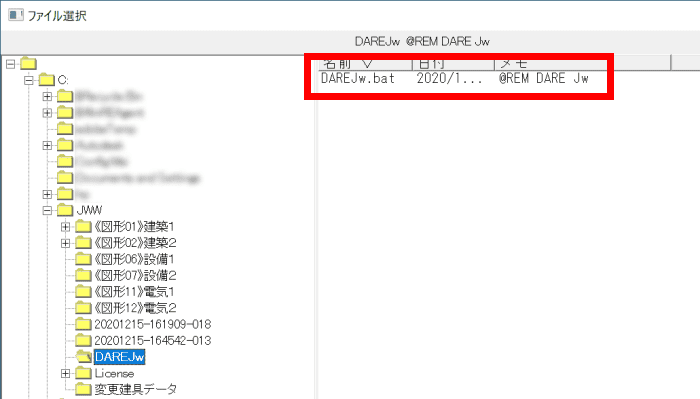
そうすると、DARE Jw のダイアログが表示されます。
なお、一緒にコマンドプロンプト(黒い背景のダイアログ)も開かれますが、こちらは閉じてしまって問題ありません。
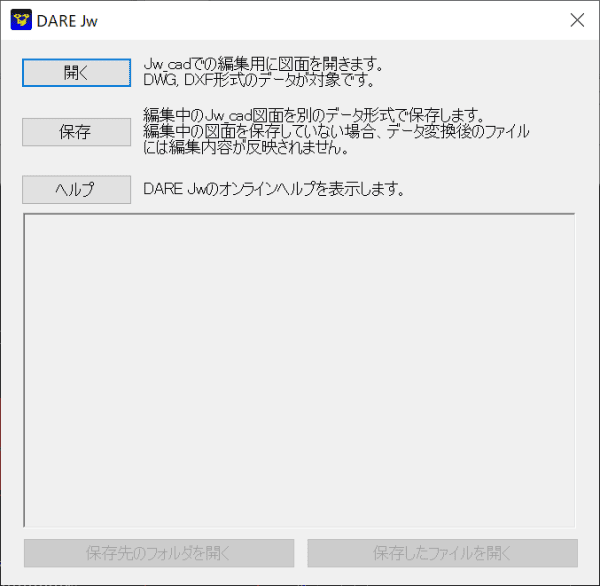
図面を保存する
DARE Jw が表示出来たら、ダイアログ内にある [保存] をクリックします。
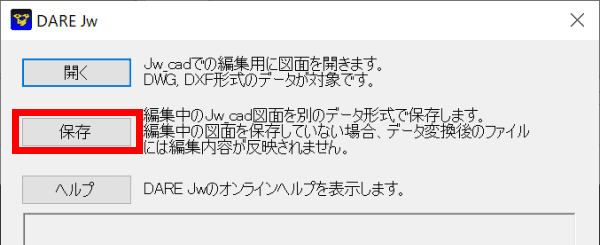
すると、保存ダイアログが表示されますので保存したい拡張子を選択して保存を行います。
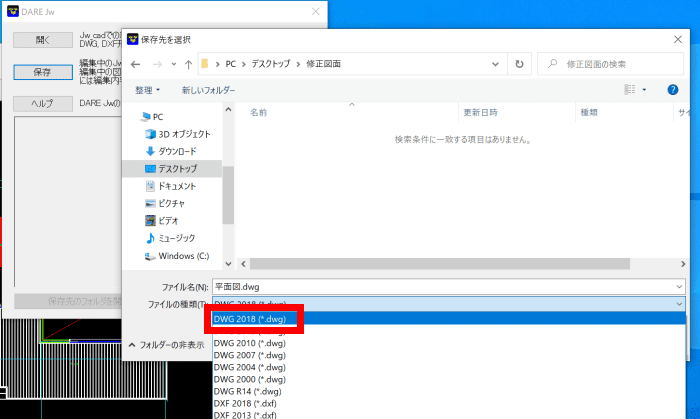
以上で、Jw_cad で編集した図面を DWG 形式で保存することができました。